استفاده از سیستمعامل اندروید که محبوبترین سیستم عامل موبایل در سراسر جهان است میتواند تجربه خوشایندی برای کاربران iOS باشد. بنابراین طبیعی است که بخواهید با خرید یک گوشی اندرویدی چنین تجربهای را هر چند کوتاه برای خود رقم بزنید. اما سوالی در که در این خصوص مطرح میشود نحوه انتقال اطلاعات از آیفون به اندروید است، چراکه دلیل شما برای مهاجرت از آیفون هر چه که باشد کنار گذاشتن اطلاعات شخصی و مهم گوشی نیست.
به همین دلیل در این مقاله برقچی آسانترین روش انتقال اطلاعات از آیفون به اندروید را ارائه میکنیم. ما قصد داریم در چند بخش مختلف به معرفی راهکارهایی بپردازیم که اجرای آنها زمان و تلاش زیادی را صرف نکند. بدین ترتیب هیچ دیتای مهمی از قلم نیافتاده و شما با خیال راحت از گوشی اندروید جدید خود استفاده کنید.
نحوه انتقال اطلاعات از آیفون به اندروید
اخیرا روشها و راهکارهای زیادی برای انتقال دیتا از گوشی iOS به Adroid روی کار آمدهاند. حتی نرمافزارهای رایگانی نیز وجود دارند که بدین منظور ساخته شده و در دسترس عموم قرار گرفتهاند. با این وجود، راحتترین روش انتقال را میتوان بهرهگیری از ابزار همه جانبهای نظیر Google Drive دانست. کاربران میتوانند با استفاده از قابلیت پشتیبانگیری از اطلاعات درون گوشی آیفون خود نسخه بکآپ تهیه کنند. سپس با نصب همین برنامه در گوشی اندروید از طریق اکانت گوگل خود به بازیابی اطلاعات درون دستگاه جدید بپردازند.

نحوه انتقال اطلاعات از آیفون به اندروید
حتما بخوانید: نحوه انتقال فایل های حجیم با بالاترین سرعت
انتقال اطلاعات از آیفون به سامسونگ با استفاده از Smart Switch
کاربرانی که گوشی سامسونگ را برای خرید انتخاب کردهاند خبر خوبی در انتظار آنها است، چراکه تلفنهای همراه گلکسی سامسونگ مجهز به نرمافزار Smart Switch هستند که جهت انتقال و جابهجایی راحت و سریع اطلاعات کاربرد دارد. شما میتوانید با کمک این ابزار اطلاعاتی شامل تصاویر، فیلمها، اسناد، موسیقی و بسیاری دیگر را به راحتی از گوشی آیفون دریافت کنید. گاهی اوقات چنین برنامههایی توانایی انتقال کل اطلاعات را نداشته به همین جهت برای انجام این کار از WiFi یا کابل OTG نیز میتوانید کمک بگیرید. برای استفاده از نرمافزار Smart Switch لازم است مراحل زیر را با دقت دنبال کنید:
- نرمافزار iCloud آیفون خود را به جدیدترین نسخه آپدیت نمایید. سپس از تمامی اطلاعات گوشی نسخه پشتیبان تهیه کنید.
- برنامه Smart Switch را در گوشی سامسونگ اجرا کنید.
- سپس شرایط و ضوابط مربوط را مطالعه و تایید نمایید. در صورت نیاز مجوزهای لازم را به برنامه بدهید.
- گزینه Receive data یا دریافت اطلاعات را انتخاب کنید. سپس روی گزینه iPad/iPhone ضربه بزنید.
- جهت انتقال اطلاعات از برنامه iCloud روی گزینه Get data from iCloud instead کلیک کنید. در ادامه وراد حساب کاربری خود شوید و گزینه Transfer را انتخاب کنید.
انتقال اطلاعات از آیفون به اندروید از طریق Google Drive
افرادی که گوشیهای غیر سامسونگ را برای خرید انتخاب میکنند میتوانند از طریق برنامه Google Drive جهت انتقال اطلاعات بهره بگیرند. با اینکه تمامی اطلاعات را نمیتوان با این برنامه منتقل نمود اما استفاده از آن چندان خالی از لطف نیست. البته توجه داشته باشید که هر دو گوشی به اندازه کافی شارژ داشته باشند تا حین عملیات با مشکلی روبهرو نشوید. سپس مراحل زیر را انجام دهید:
1. برنامه گوگل درایو را بر روی گوشی Apple نصب و اجرا کنید.
2. از طریق این برنامه وارد حساب کاربری گوگل خود شوید. اگر حساب گوگل ندارید یک اکانت بسازید.
3. وارد تنظیمات گوشی شوید و گزینه Backup را انتخاب کنید.
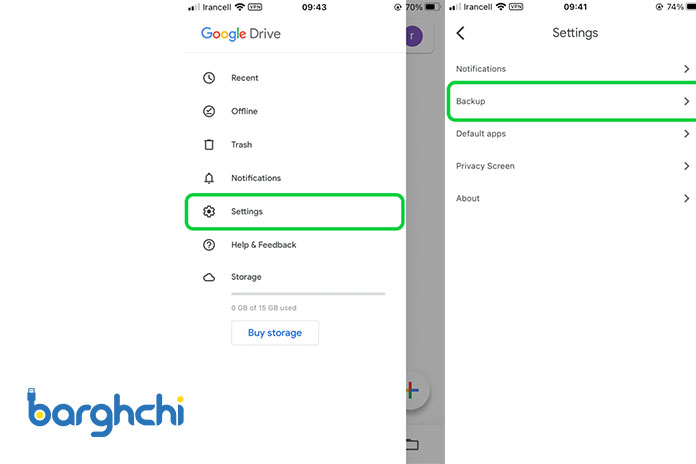
بخش تنظیمات آیفون
4. سپس در این بخش از اطلاعاتی همچون مخاطبین، فیلمها، موسیقی، تصاویر و هرآنچه را که میخواهید انتخاب کنید. منتظر بمانید تا فرایند پشتیبانگیری پایان یابد.
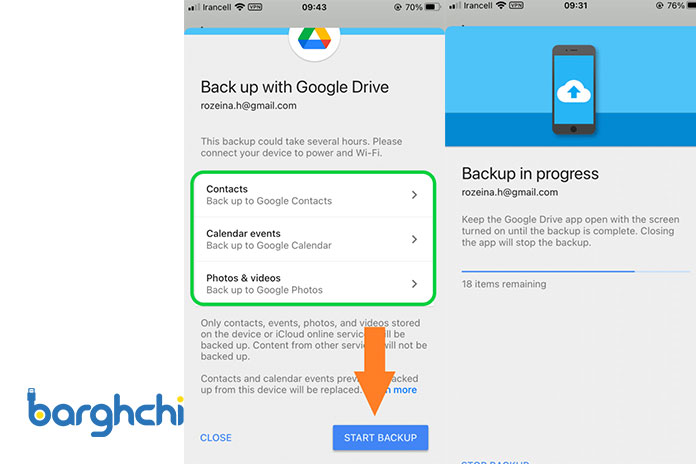
تهیه نسخه پشتیبان
5. دوباره به بخش تنظیمات دستگاه مراجعه کنید و گزینههای iMessage و FaceTime را غیرفعال کنید. با این کار پیامکها و تماسهای شما از بین نمیروند.
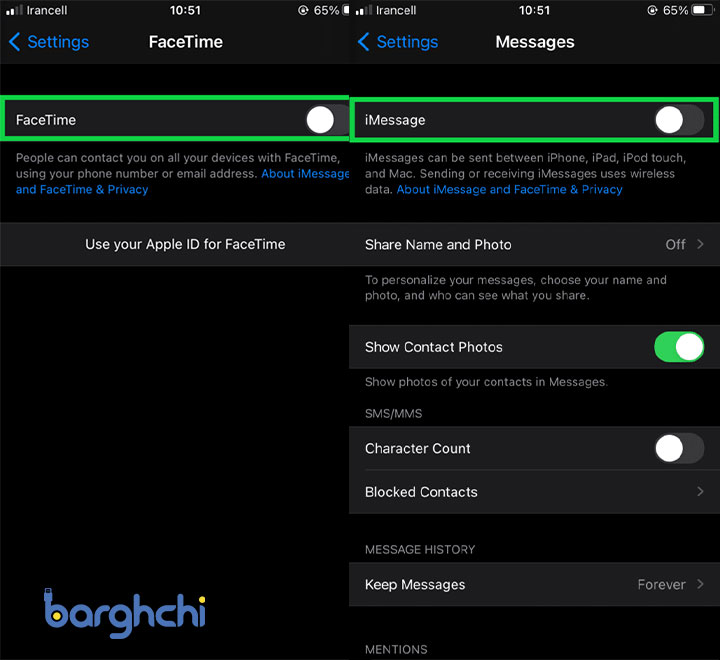
غرفعالسازی iMessage و FaceTime
6. در گوشی اندروید وارد حساب کاربری گوگل شوید. سپس نسخه پشتیبان را بازیابی کنید. بدین ترتیب تمامی اطلاعات در دستگاه جدید حفظ خواهند شد.
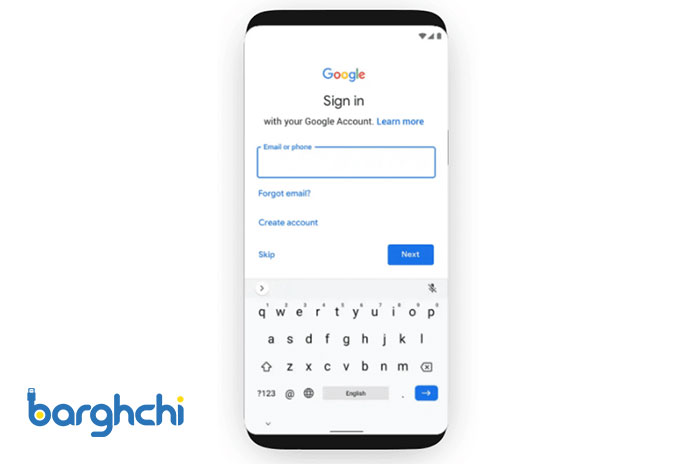
بازیابی نسخه پشتیبان
انتقال مخاطبین از آیفون به اندروید
برای انتقال مخاطبین از گوشی آیفون میتوانید از برنامه iCloud در کامپیوتر استفاده کنید. کافی است یک نسخه پشتیبان از مخاطبین خود تهیه کنید و در گوشی جدید آن را بازیابی کنید. البته پیشنهاد ما به شما استفاده از گوگل درایو است. زیرا با بکآپ گرفتن از این بخش در گوشی آیفون و سپس ورود به حساب گوگل در گوشی اندروید به راحتی امکان دسترسی به مخاطبین را خواهید داشت.
انتقال آهنگ از آیفون به اندروید
در صورتی که از سرویس Apple Music در گوشی iOS خود استفاده میکردید انتقال آهنگ به گوشی اندرویدی راحتتر انجام میشود. برای این کار ابتدا باید برنامه Apple Music برای اندروید را از فروشگاه گوگل پلی دانلود و اجرا کنید. سپس با وارد کردن Apple ID و رمزعبور آن وارد برنامه شده و به تمامی آهنگهای گوشی آیفون خود دسترسی داشته باشید.
حتما بخوانید: آموزش انتقال اطلاعات از اندروید به آیفون
جمعبندی
در این مقاله از مجله برقچی با آسانترین روش انتقال اطلاعات از آیفون به اندروید آشنا شدید. دانستید که برای انتقال دیتا از گوشی iOS به سامسونگ چه راهکارهایی وجود دارد. جالب است بدانید که استفاده از گوگل درایو جهت انتقال اطلاعات هم برای گوشیهای آیفون و هم گوشیهای اندروید کاربرد دارد. از اینکه تا پایان همراه بودید از شما عزیزان متشکریم. لطفا نظرات خود را در این باره با ما به اشتراک بگذارید.













دیدگاه شما
اولین نفری باشید که نظر میدهید